
Proksi adalah pelayan perantaraan yang melakukan fungsi perantara antara komputer dan sumber pengguna di rangkaian. Menggunakan proksi, anda boleh menukar alamat IP anda, serta, dalam beberapa kes, melindungi PC dari serangan rangkaian. Dalam artikel ini kita akan bercakap tentang cara memasang dan mengkonfigurasi proksi pada komputer anda.
Memasang Proksi di PC
Prosedur kemasukan proksi tidak boleh dipanggil sepenuhnya pemasangan, kerana ia tidak memerlukan perisian tambahan. Walau bagaimanapun, terdapat sambungan untuk penyemak imbas yang mengawal senarai alamat, serta perisian desktop dengan ciri-ciri yang serupa.
Untuk memulakan kerja, anda perlu mendapatkan data untuk akses ke pelayan. Ia dilakukan ke atas sumber khusus yang menyediakan perkhidmatan sedemikian.
Untuk memaksa hanya program tertentu melalui proksi, adalah perlu untuk mencapai prosedur sedemikian:
- Enggan memasang proksi lalai (lihat perenggan 4 di atas).
- Dalam kotak dialog seterusnya, anda membuka blok tetapan yang diperintah oleh butang "Ya".

- Seterusnya, klik "Tambah".
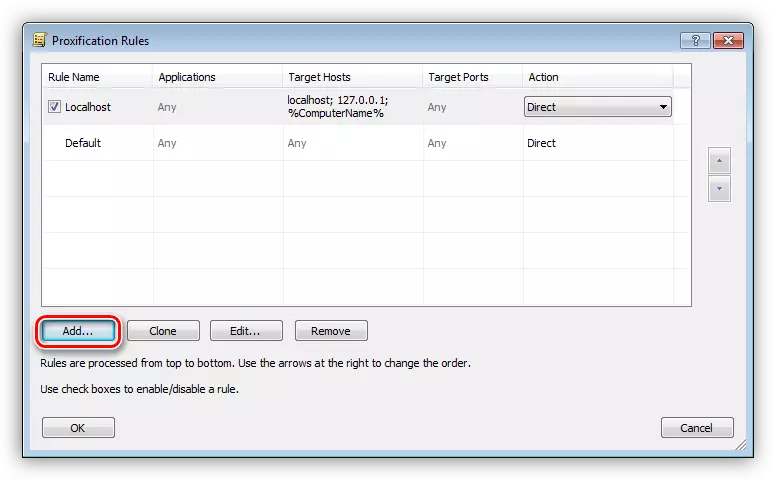
- Kami memberi nama kepada peraturan baru, dan kemudian klik "Semak imbas".
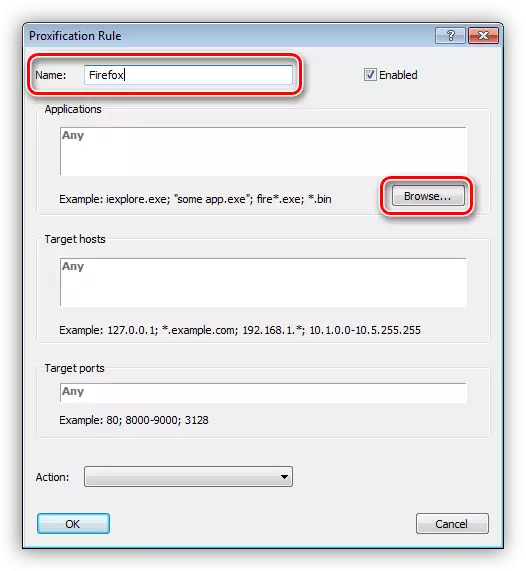
- Kami mendapati pada program yang boleh dilaksanakan cakera atau fail permainan dan klik "Buka".
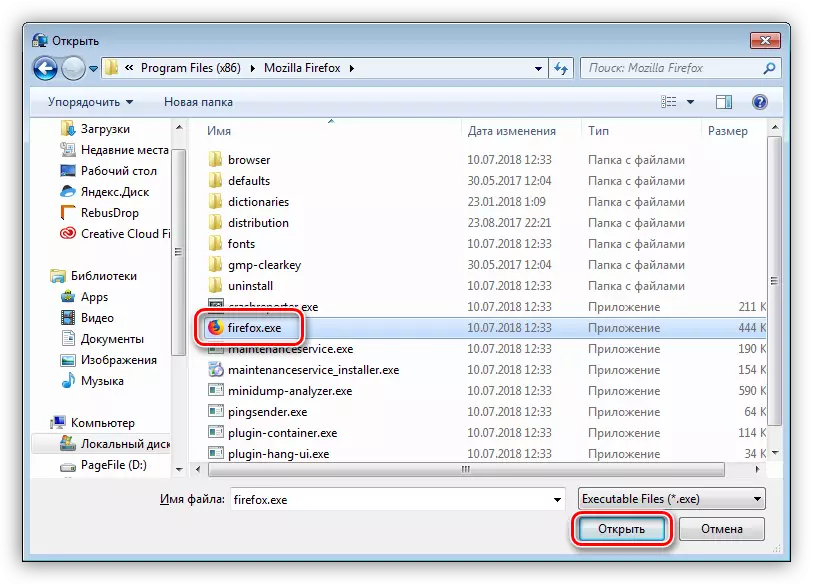
- Dalam senarai drop-down "Tindakan", kami memilih proksi yang telah dibuat sebelum ini.
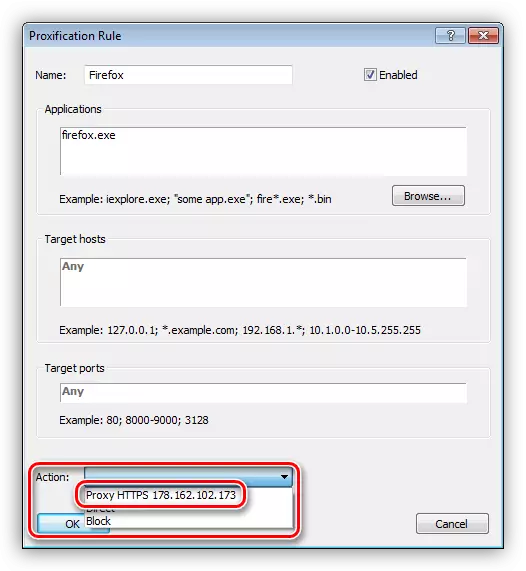
- Klik OK.
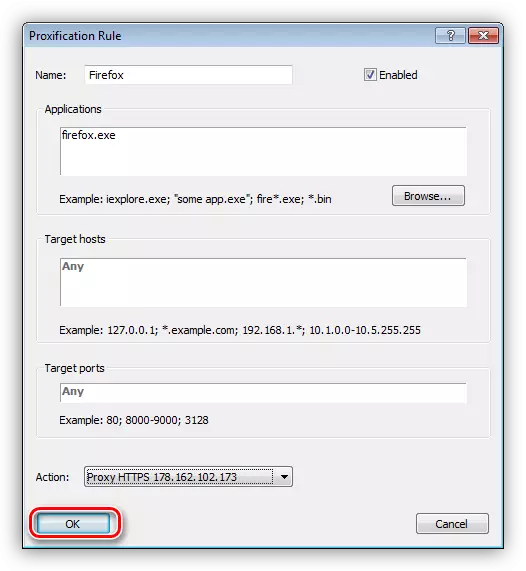
Sekarang aplikasi yang dipilih akan berfungsi melalui pelayan yang dipilih. PLUS utama pendekatan ini ialah ia dapat diaktifkan untuk mengubah alamat walaupun untuk program-program yang tidak menyokong ciri ini.
Pilihan 2: Tetapan Sistem
Menetapkan parameter rangkaian sistem membolehkan anda mengarahkan semua lalu lintas, kedua-dua masuk dan keluar, melalui pelayan proksi. Sekiranya sambungan telah dibuat, maka bagi setiap daripada mereka, anda boleh menetapkan alamat anda sendiri.
- Jalankan menu "Run" (Win + R) dan tulis arahan untuk mengakses panel kawalan.
Kawalan

- Pergi ke applet "Properties Browser" (dalam Win XP "sifat pemerhati").
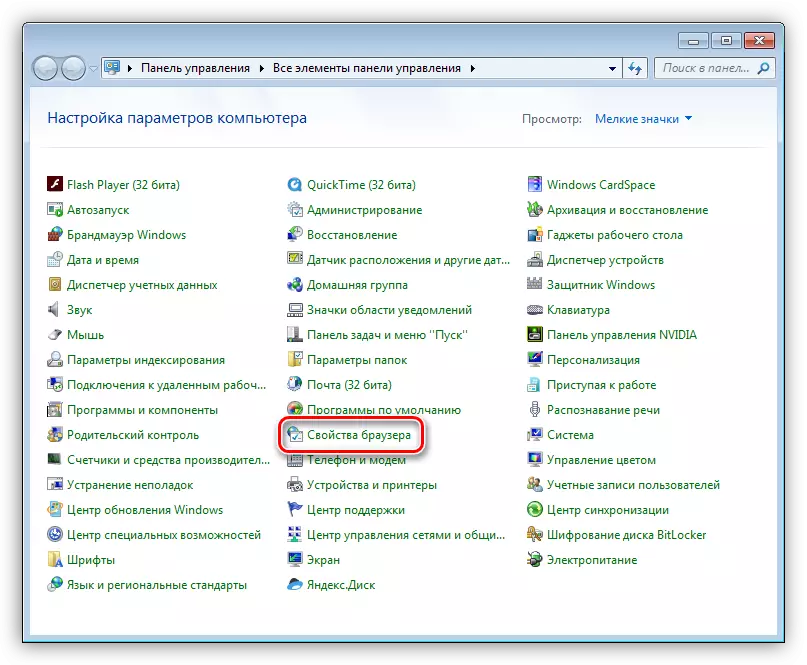
- Kami pergi ke tab "Sambungan". Di sini kita melihat dua butang dengan nama "Sediakan". Yang pertama membuka tetingkap tetapan sambungan yang dipilih.
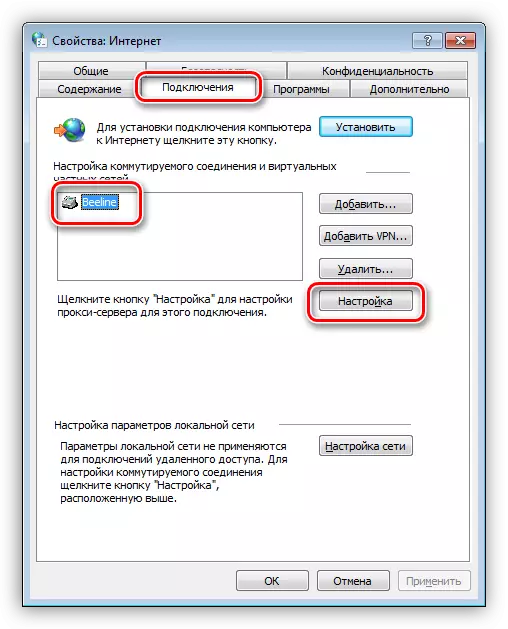
Yang kedua melakukan perkara yang sama, tetapi untuk semua sambungan.
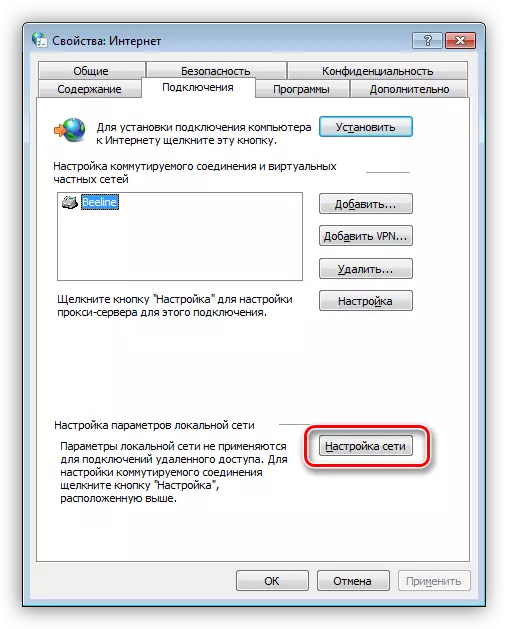
- Untuk menghidupkan proksi pada satu sambungan, klik pada butang yang sesuai dan dalam tetingkap yang dibuka, letakkan kotak semak dalam kotak semak "Gunakan pelayan proksi ...".

Seterusnya, pergi ke parameter tambahan.

Di sini kami menetapkan alamat yang diterima dari Perkhidmatan dan Pelabuhan. Pemilihan lapangan bergantung kepada jenis proksi. Selalunya cukup untuk memeriksa kotak yang membolehkan anda menggunakan alamat yang sama untuk semua protokol. Klik OK.
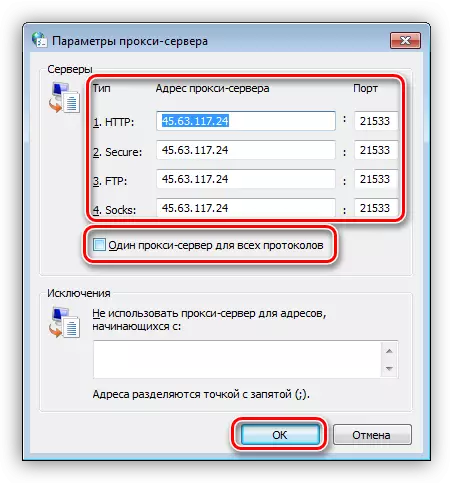
Pasang keldai berhampiran item yang melarang penggunaan proksi untuk alamat tempatan. Ini dilakukan agar trafik domestik di rangkaian tempatan melalui pelayan ini.

Klik OK, dan kemudian "Terapkan".
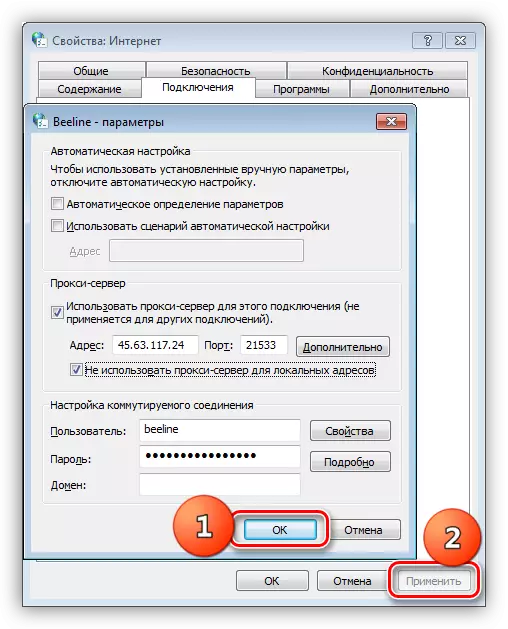
- Sekiranya anda perlu memulakan semua lalu lintas melalui proksi, maka pergi ke tetapan rangkaian dengan menekan butang yang dinyatakan di atas (Fasal 3). Di sini kami memasang kotak pilihan di blok yang ditunjukkan dalam tangkapan skrin, kami menetapkan IP dan pelabuhan sambungan, dan kemudian menggunakan parameter ini.
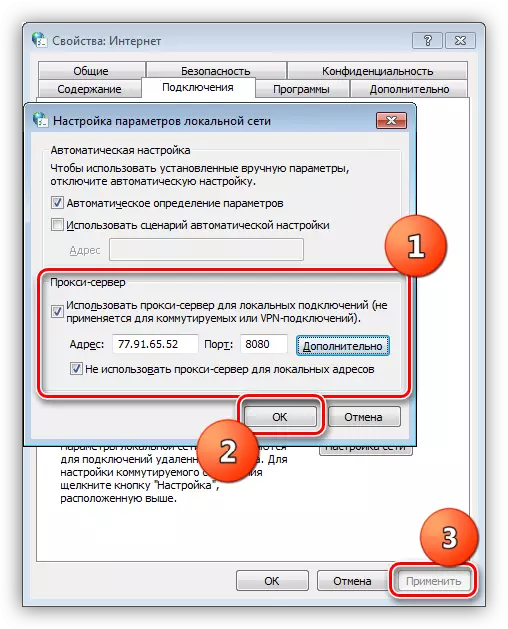
Pilihan 3: Tetapan penyemak imbas
Semua pelayar moden mempunyai peluang untuk bekerja melalui proksi. Ini dilaksanakan menggunakan tetapan rangkaian atau sambungan. Sebagai contoh, Google Chrome tidak mempunyai parameter pembolehubah sendiri, oleh itu menggunakan tetapan sistem. Sekiranya proksi anda memerlukan kebenaran, maka untuk Chromium perlu menggunakan plugin.
Baca lebih lanjut:
Menukar alamat IP dalam penyemak imbas
Mengkonfigurasi Proksi di Firefox, Yandex.Bauzer, Opera
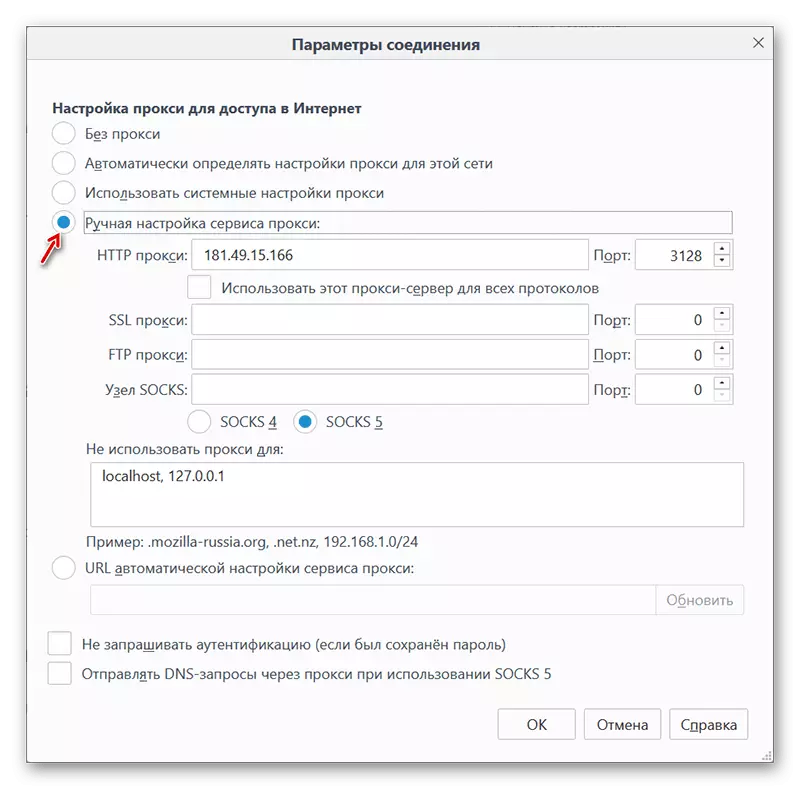
Pilihan 4: Tetapan Proksi dalam program
Banyak program yang secara aktif menggunakan Internet dalam kerja mereka mempunyai tetapan mereka sendiri untuk mengalihkan lalu lintas melalui pelayan proksi. Sebagai contoh, kami mengambil aplikasi Yandex.disk. Membolehkan ciri ini dibuat dalam tetapan, pada tab yang sesuai. Terdapat semua bidang yang diperlukan untuk alamat dan pelabuhan, serta untuk nama pengguna dan kata laluan.
Baca lebih lanjut: Bagaimana untuk menubuhkan Yandex.disk
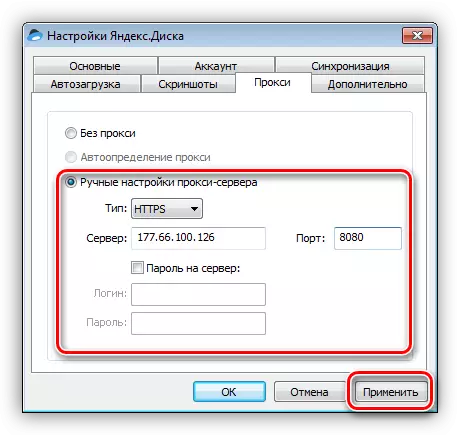
Kesimpulannya
Menggunakan pelayan proksi untuk menyambung ke Internet memberi kami peluang untuk melawat tapak yang disekat, serta menukar alamat anda untuk tujuan lain. Di sini anda boleh memberi satu tip: cuba untuk tidak menggunakan helaian percuma, kerana kelajuan pelayan tersebut, kerana beban yang tinggi, meninggalkan banyak yang dikehendaki. Di samping itu, yang lain tidak diketahui, orang lain boleh "menggunakan" itu.
Tentukan sama ada program khas untuk menguruskan sambungan atau kandungan dengan tetapan sistem, parameter aplikasi (penyemak imbas) atau sambungan. Semua pilihan memberikan hasil yang sama, hanya masa yang dibelanjakan untuk membuat data dan fungsi tambahan.
